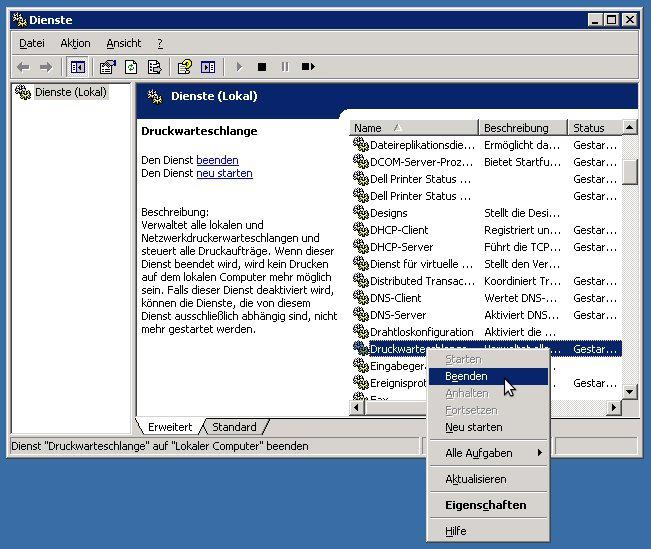Vor 2 oder 3 Jahren habe ich mir den Drucker Samsung SCX-4200 zugelegt, da dieser als besonders Linux-freundlich angepriesen wurde. Allerdings habe ich von Anfang an Probleme gehabt - so auch jetzt nach der Installation von OpenSUSE 11.3 und anschließender Druckereinrichtung. Merkwürdigerweise war der Treiber nicht mehr auf der
entsprechenden Samsung-Webseite
zu finden. Glücklicherweise hatte ich den Treiber noch auf meiner Platte. Das Archiv des Treibers habe ich diesem Beitrag angefügt (Link am Ende des Beitrags).
Nach der Installation des Samsung-Treibers konnte ich zwar Scannen (das war in der Vergangenheit immer das Problem), aber nicht drucken, weil
CUPS
offenbar ein "print filter" fehlte. Auf
dieser Webseite
habe ich eine Anleitung gefunden, wie man das Problem lösen kann. Man kopiert einfach die Filter-Dateien händisch in das Cups-Verzeichnis. Die Filter-Dateien liegen im entpackten Archiv des Samsung-Treibers im Verzeichnis cdroot/Linux/i386/at_root/usr/lib/cups/filter bzw. bei 64Bit-Systemen in cdroot/Linux/x86_64/at_root/usr/lib64/cups/filter. Die kopiert man als root einfach in /usr/lib/cups/filter/ - und fertich! Danach klappte bei mir auch das Drucken.
Der Samsung Unified Linux Driver kann von
dieser Seite
heruntergeladen werden.